1-测试 - Postman篇之集合自动化
about
集合自动化说白了,就是自动的将集合内的所有用例跑一遍或者跑几遍,然后跑的过程中,可以做断言之类的操作,然后可以导出json类型的执行结果。
怎么玩呢?
快速上手
我们选择最开始创建的集合,该集合中有6个接口,并且都有相应的断言。然后我们选择集合的右上角的运行按钮,弹出框中选择Run。
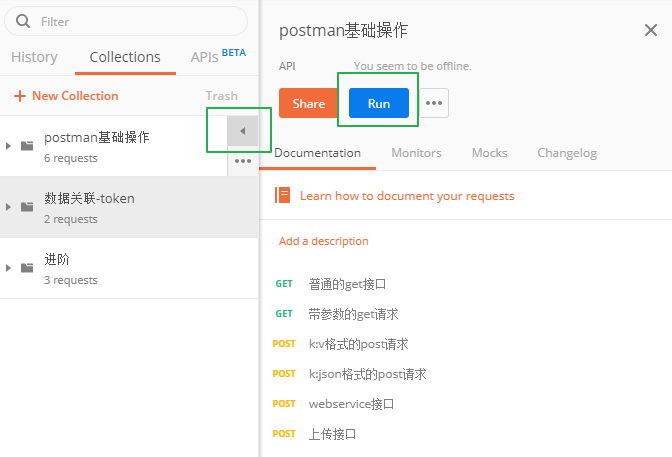
相关的参数配置,如下图。
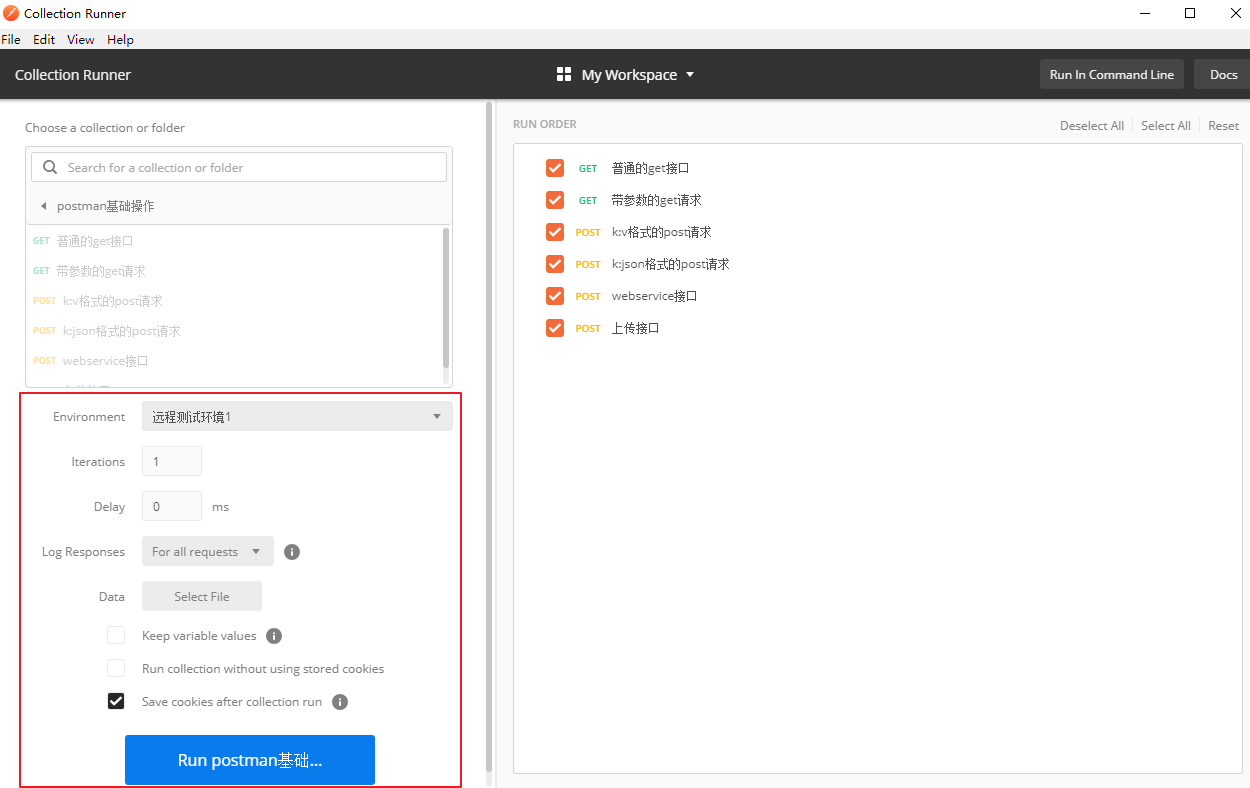
参数说明:
- Environment:选择接口执行时依赖的环境。
- Iterations:表示该集合内的接口运行的次数。
- Delay:接口执行前延时多少毫秒。
- Log Response:默认记录所有的响应日志。
- Data:参数数据,暂时先不管它。
- Keep variable values:保存在运行过程中产生的变量或者值,选择默认即可。
- Run collection without using stored cookies:运行中不使用cookie,这里也保持默认。
- Save cookies after collection run:在集合执行之后,保存cookies,选择默认。
- Run 集合名称:运行集合。
我们点击运行集合。
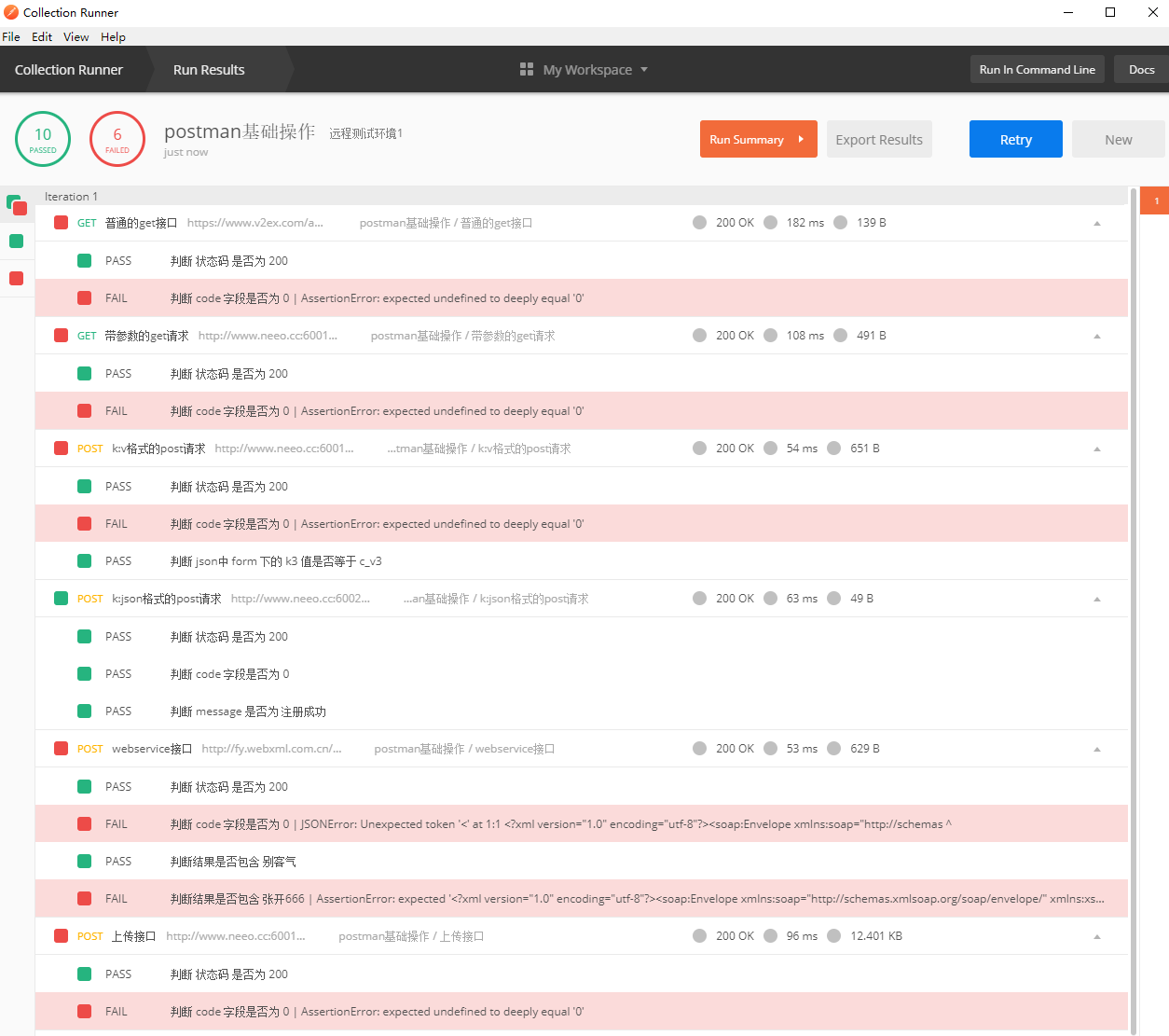
如上图,集合内的6个接口,共执行了16次,那你可能会问,我们总共就6个接口,怎么就执行了16次呢?这是因为postman为每个接口的每个断言都执行一次,也就是说,如果这个接口,有两个断言,那么在本次执行中,将会分别为每个断言执行一次共两次。所以整体执行完,断言成功的有10个,失败的有6个。
相关参数:
- Run Summary:运行情况,没啥好说的。
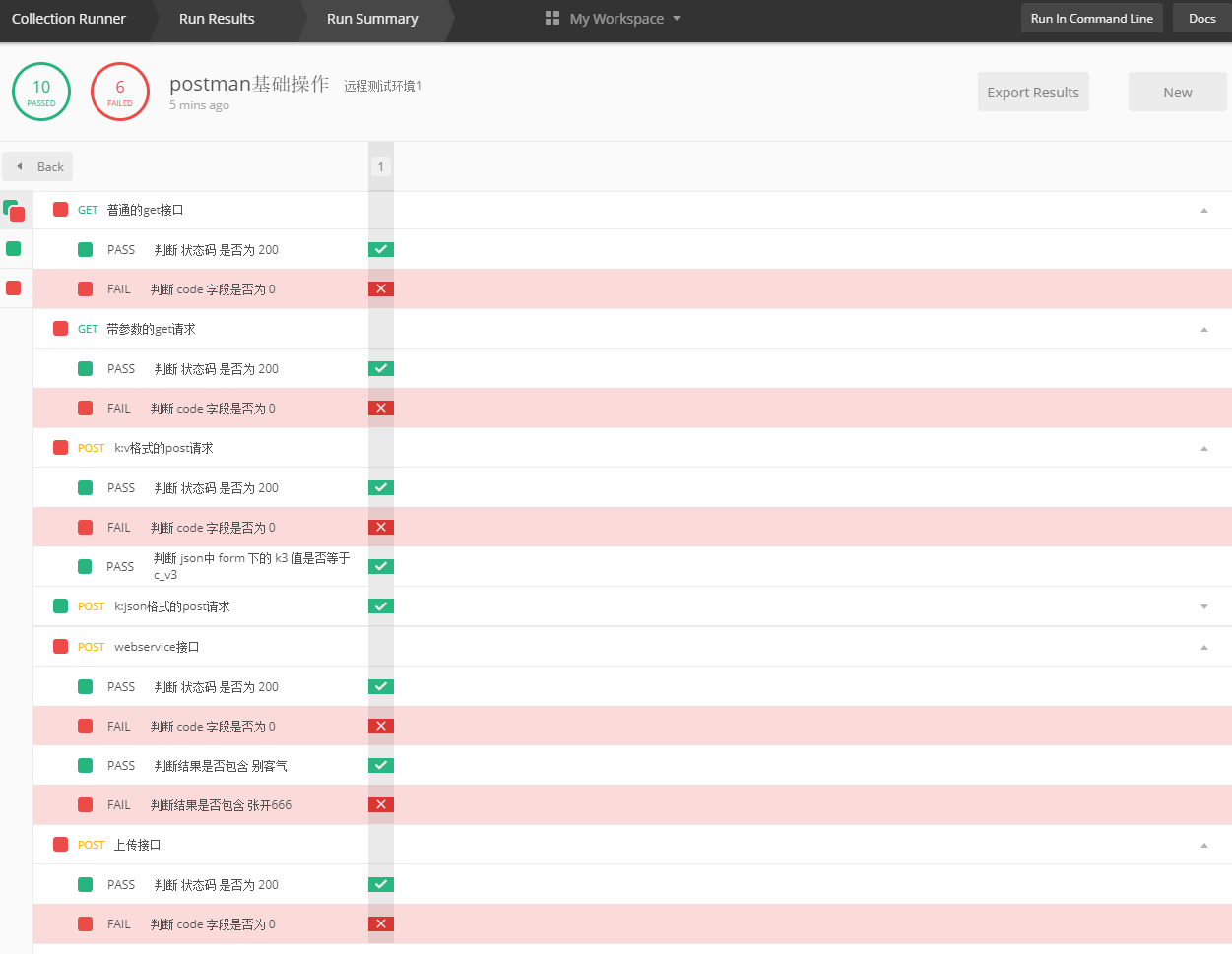
- Export Results:将执行结果导出为json文件。
- Retry:重新执行。
- 页面右侧上部的1表示,本次执行,共执行一次,也就是集合中的接口执行了一轮。如果我们将
Iterations改为2,那么再来看。
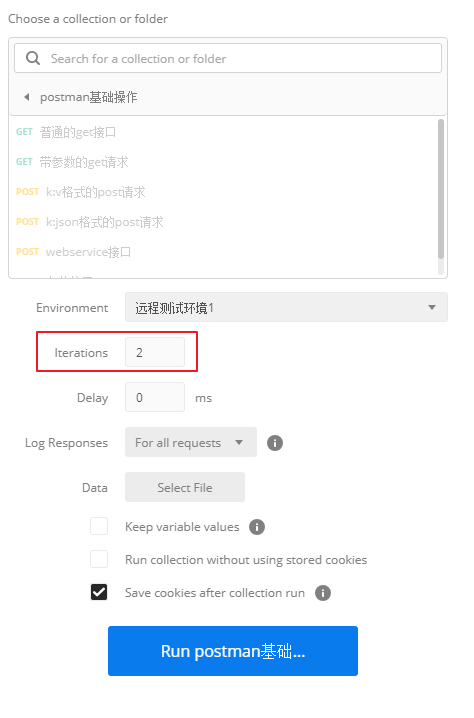
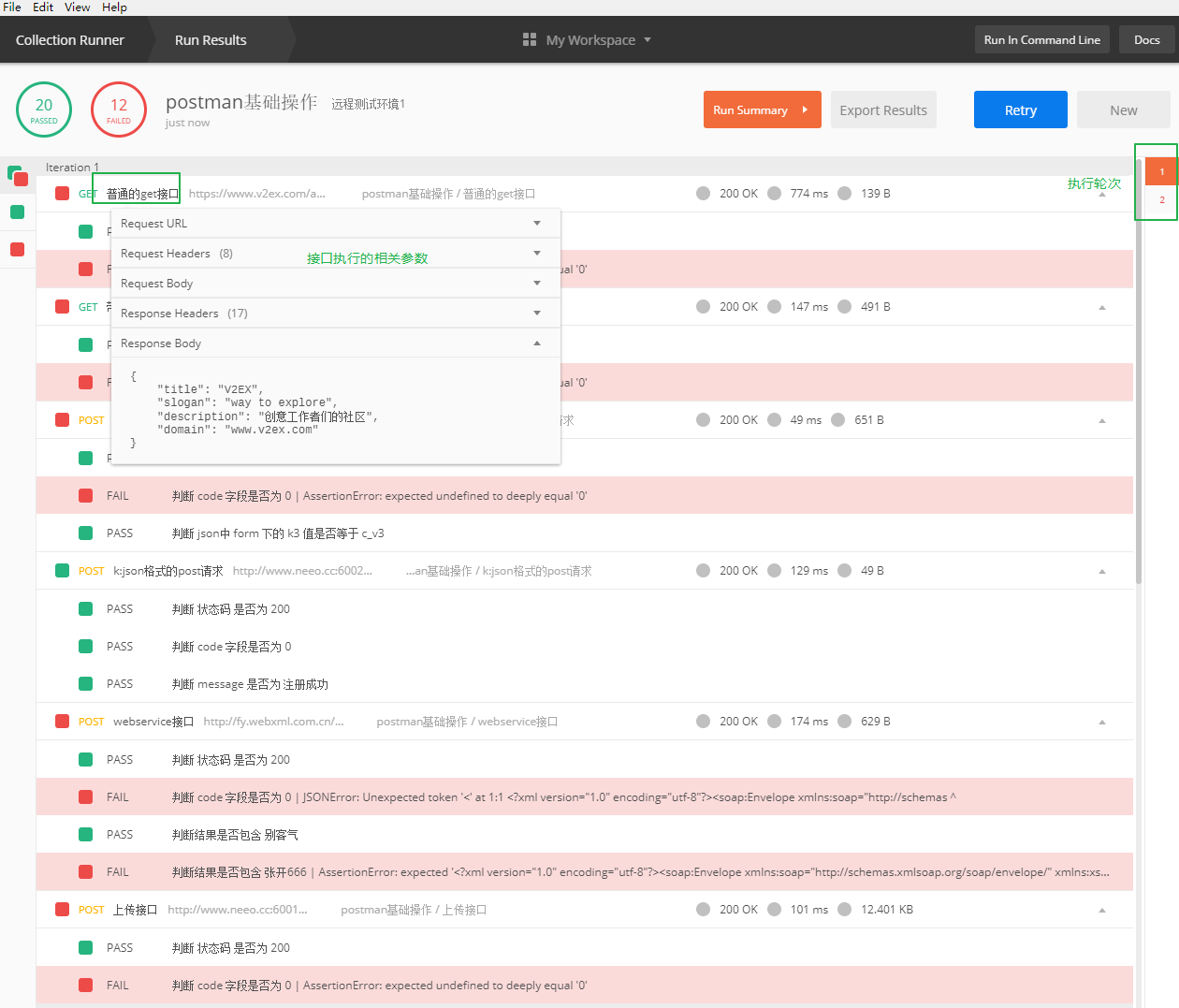
ok,就酱紫!
基于数据驱动的集合自动化
有些时候,接口依赖的数据来自于文件,也就是基于文件数据驱动的测试。
比如我们本地有一个这样的data.csv文件,csv文件是文本类型的文件, 可以用Excel表格打开,也可以使用记事本打开。
username,password
zhangkaitui,1234
zhangkaizui,1234
zhangkaishou,1234
比如我们测试之前的关于token的两个接口,相关配置我们略作修改。
注意,修改后要点击保存!
登录接口这里的用户名和密码都要来自于文件。

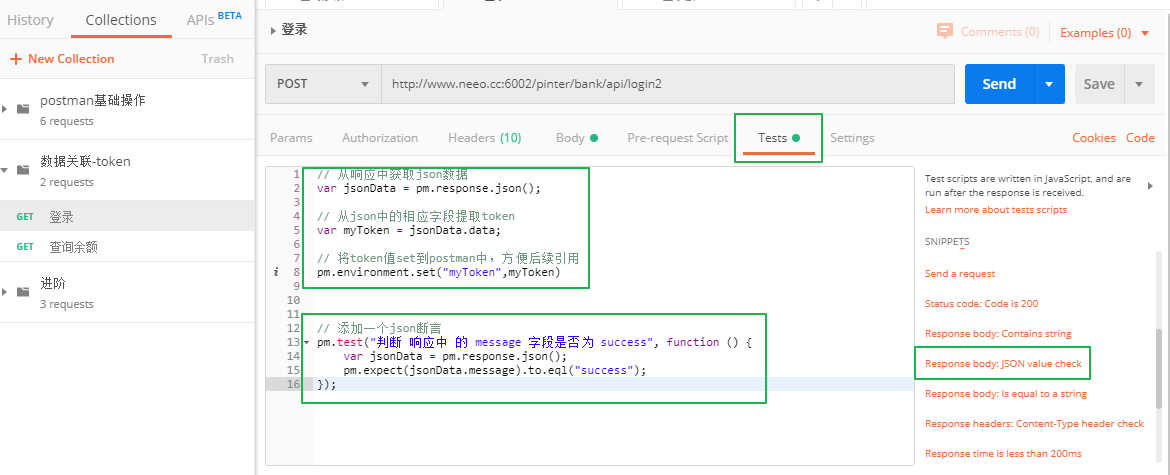
查询余额也是一样的,别忘了保存。
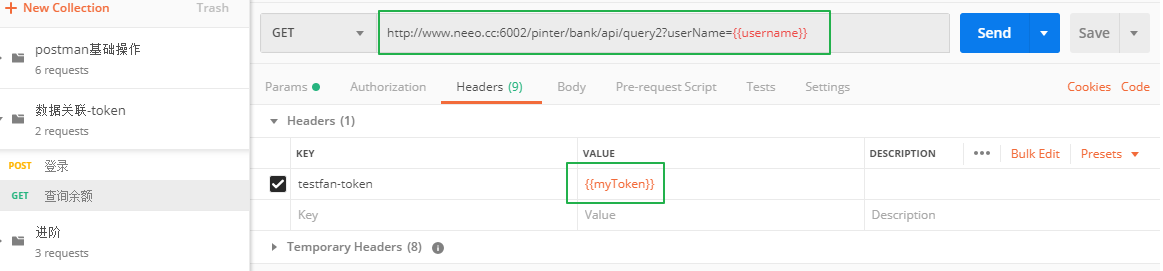
现在,是时候执行一波了。
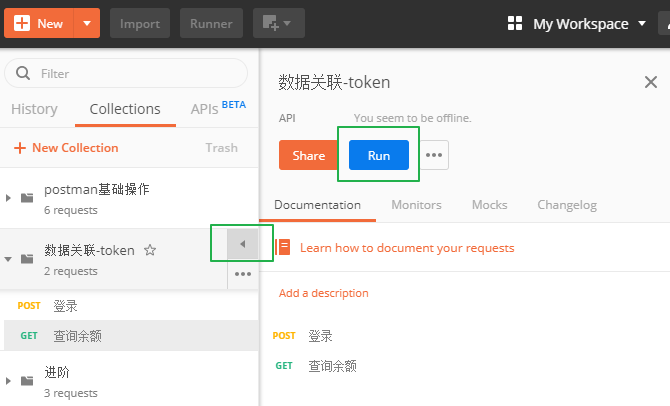
进行一些配置。
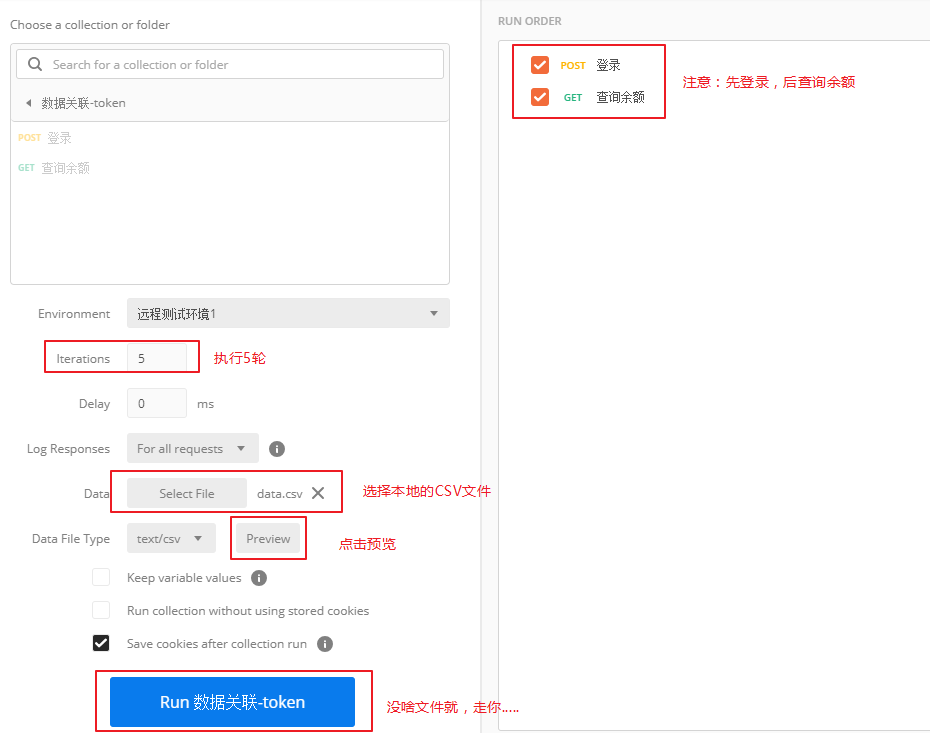
没啥好说的了,都在上图说完了。
看效果,如下图。
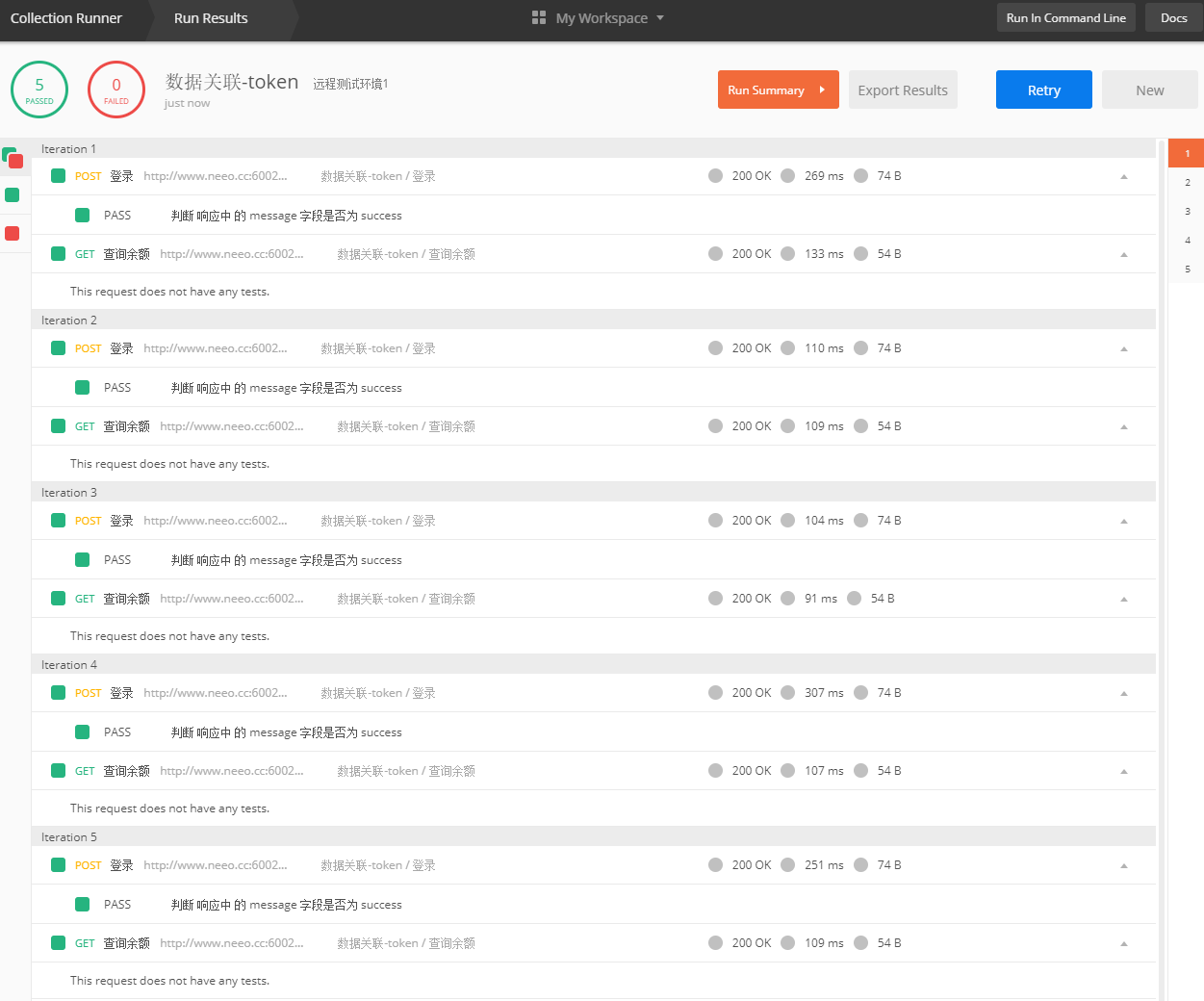
需要注意的是,我们本地的CSV文件共3个账户,我们执行了5轮,那么它是怎么取值的呢?我们先看第一轮和第二轮测试,看它的取值。
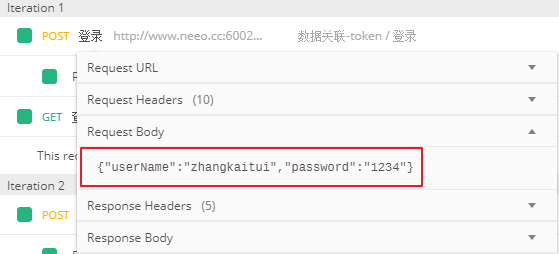
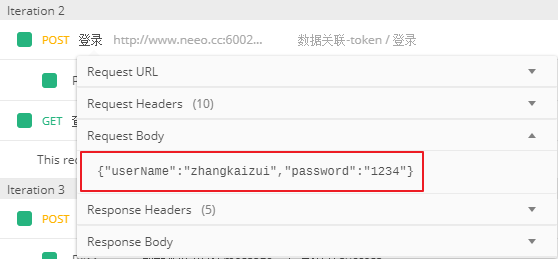
再来看第三轮。
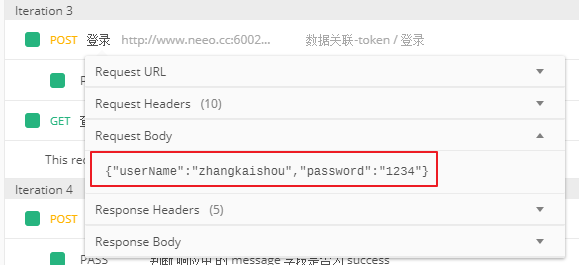
上图,可以发现,前三轮是从第一个用户顺序往后取值的,直到文件所有的用户数据取值完毕。
那么我们再来看第四轮和第五轮,看看能不能发现什么规律。
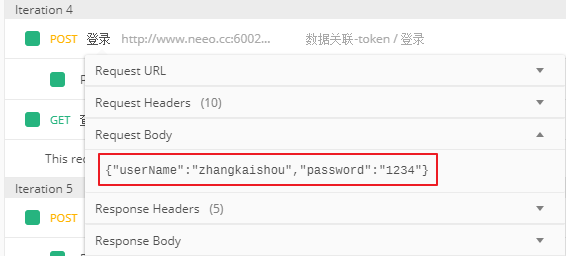
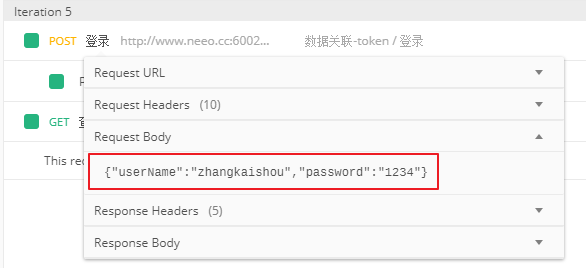
可以看到,当读取到文件的最后一个用户的数据时,后续的每轮执行都引用的是最后一个用户数据。而不是又从新读文件的第一个用户数据,这一点是需要我们注意的。
欢迎斧正,that's all


